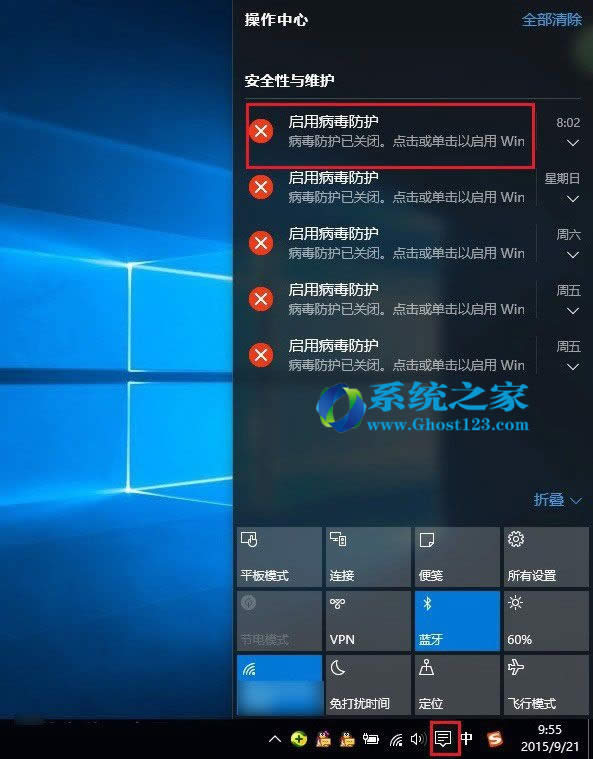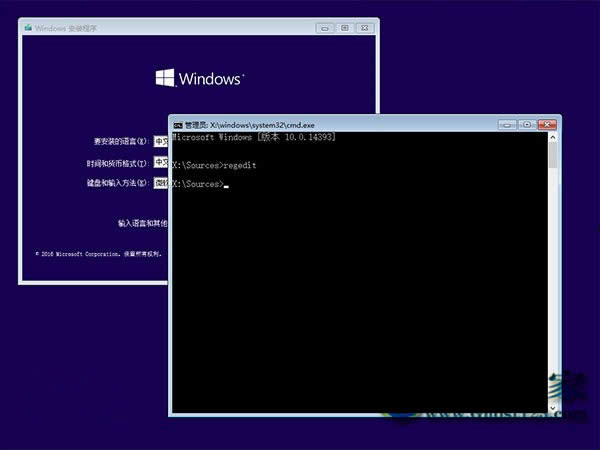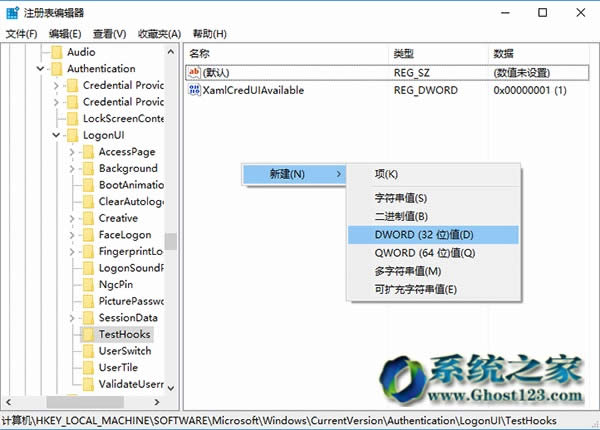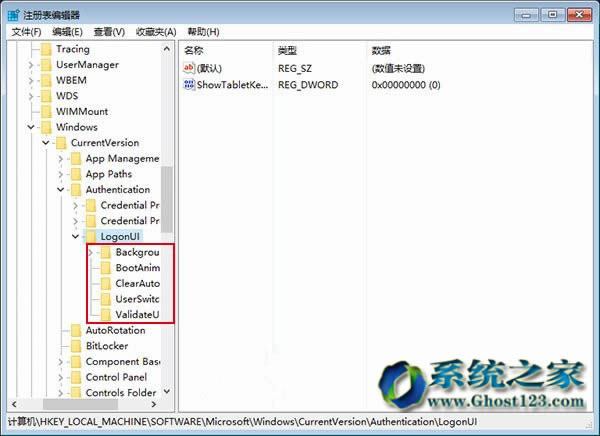ghost Windows10专业版病毒防护工具关闭方法
Windows 10是美国微软公司研发的跨平台及设备应用的操作系统。是微软发布的最后一个独立Windows版本。Windows 10共有7个发行版本,分别面向不同用户和设备。2014年10月1日,微软在旧金山召开新品发布会,对外展示了新一代Windows操作系统,将它命名为“Windows 10”,新系统的名称跳过了这个数字“9”。截止至2018年3月7日,Windows 10正式版已更新至秋季创意者10.0.16299.309版本,预览版已更新至春季创意者10.0.17120版本
有很多的网友在论坛上讨论,windows10系统的提醒太多,连没有开启杀毒功能都要提示,在这里ghost123小编为大家整理了一下,一起来看一下ghost Win10专业版病毒防护工具关闭方法
一、启用Win10病毒防护功能
1、点击Win10右下角任务栏的"新通知"图标,在弹出的通知列表中,点击"启用病毒防护",如下图。
2、在打开的安全与维护操作界面,点击安全,然后将"Windows Defender"病毒防护功能"开启"就可以了,如图。
启用Win10病毒防火功能之后,今后就不会有提示了。
二、隐藏Win10启用病毒防护提示方法
1、点击Win10开始菜单,然后点击进入"设置",如下图所示。
2、然后点击进入"系统"设置,如图。
3、在系统设置界面,点击左侧的"通知和操作"选项,然后在右侧的通知下面,将"显示有关Windows提示"关闭就可以了,如图。
关闭显示有关Windows提示通知后,今后就不会看到启动病毒防护提示了
Windows 10系统成为了智能手机、PC、平板、Xbox One、物联网和其他各种办公设备的心脏,使设备之间提供无缝的操作体验。
……